Potrebbe sembrare un’operazione banale quella di eliminare le applicazioni dai nostri iPhone e iPad, ma iOS 13 in arrivo oggi alle 19:00, oltre a diverse novità che vi invito a leggere, modifica il funzionamento della schermata Home.
Infatti l’accesso alla modalità “jiggle” è leggermente diversa da come avviene su iOS 12 e versioni precedenti.
Apple con iOS 13 ha eliminato definitivamente l’uso del 3D Touch e aggiunto speciali menu di scelta rapida nella schermata Home per tutti i dispositivi con il nuovo sistema operativo.
Una semplice pressione prolungata sull’icona di un’app ora attiva questo nuovo menu di azioni. Nelle app supportate, vedremo collegamenti rapidi a determinate funzioni dell’applicazione stessa. Ma se volessimo solo eliminare un’app che abbiamo scaricato, l’operazione potrebbe non risultare del tutto ovvia.
Come eliminare un’app su iOS 13
- Premere a lungo sull’icona che si desidera eliminare
- Quando viene visualizzato il menu di scelta rapida, toccare la voce “Riorganizza le app”
- La schermata Home entrerà in modalità “jiggle” dove verrà mostrata la classica icona che permetterà di eliminare l’app.
- Toccate l’icona “X” e apparirà un pop-up di conferma
- Toccate il pulsante rosso “Elimina” per confermare l’operazione.
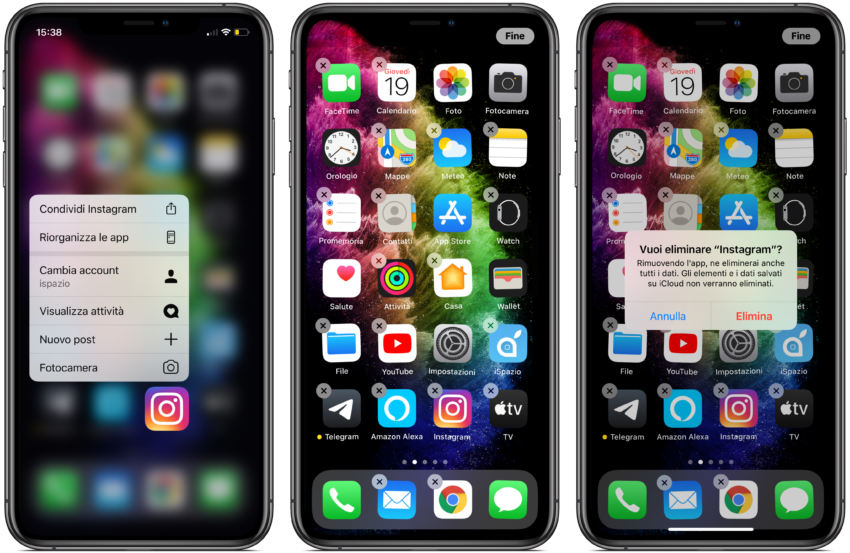
È possibile accedere alla modalità jiggle anche in un altro modo. Basterà premere a lungo sull’icona dell’app e senza sollevare il dito, attendere circa 5 secondi dalla visualizzazione del menu di scelta rapida, in questo modo si entrerà direttamente in modalità riorganizzazione delle app.

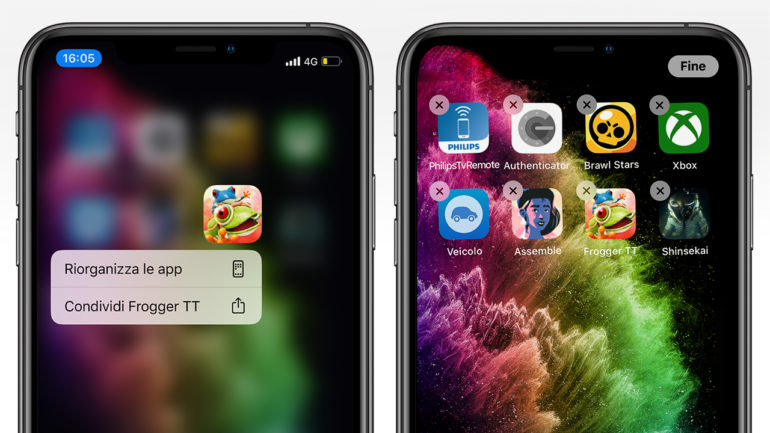

Leggi o Aggiungi Commenti